双重曝光是在同一张底片上进行多次曝光,是高级摄影师才能掌握的本领,如果你也想弄出一个拥有双重曝光效果的照片,那就可以交给万能的PS吧,下面就来说一下如何在PhotoShop中进行双重曝光。
首先你需要将你的人物照片导入到PS中,然后再将风景照片直接拖入到你的人物上。
接着在将风景照片的图层的【混合选项】改为【强光】。然后将不透明度调低一点,数值随意,调到自己喜欢的效果即可。

接下来就是骚操作了,在风景的图层上创建蒙板,然后用键盘上快捷键CTLR+I进行反向操作。这时画面回到原来人物图片。
最后我们用揉边画笔工具,就是画笔的硬度为0%。大小随意。
在画布的人物部分进行涂抹,直至风景图片显示出来,效果非常的棒。
以上这个几个操作就是PS双重曝光的制作方法啦,是不是比其他复杂的教程网上的步骤要来的精简呢,刷挂也会操作,赶紧去试一试吧。
文章版权声明:除非注明,否则均为日信软件园原创文章,转载或复制请以超链接形式并注明出处。
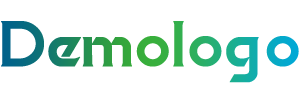




还没有评论,来说两句吧...